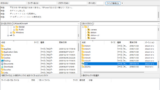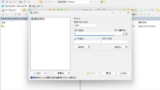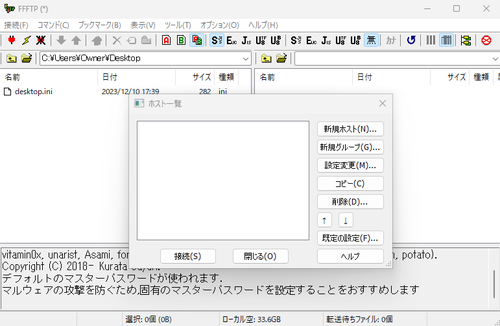
FFFTP をインストールする方法です。
FFFTP
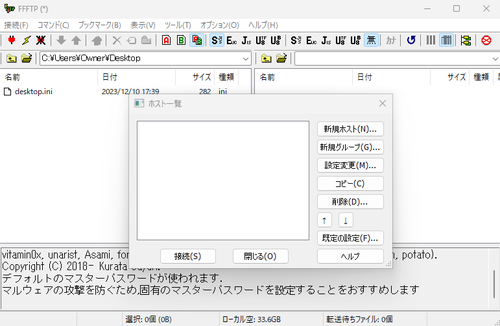
FFFTP (えふ えふ えふてぃーぴー) は、FTP (File Transfer Protocol) クライアント ソフトウェアのひとつです。
FTP クライアント ソフトウェアは、接続先 FTP サーバと通信を行い、ファイルのアップロードやダウンロードを行います。
以前のウェブサイト構築は、専用の開発ソフトウェアを使用してローカル環境にサイトを構築し、作業完了後、サーバ環境にファイルをアップロードして公開する方法が一般的でした。
現在では、インターネットを利用して直感的にデザインしたり変更したりできるほか、手軽に公開・非公開を切り替えられるなど様々な機能を持った便利なサービスが提供されています。また、サーバにファイルをアップロードする場合も、便利なファイルマネージャーが搭載されており、以前のように FTP を使用してファイルをやり取りすることは少なくなりました。
もちろん、現在でも以前のように FTP が用いられているウェブサイトもありますし、ウェブサイトのように一般に公開するばかりでなく、ファイルの交換やバックアップのために使用することもあります。
ダウンロード
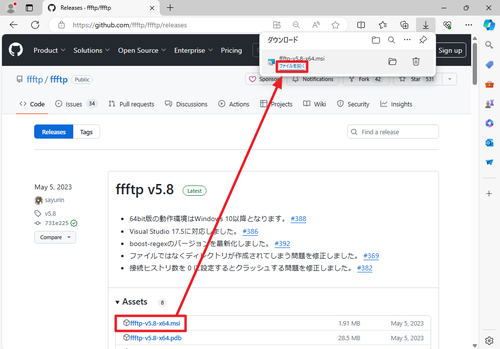
以下よりダウンロードします:
- Releases · ffftp/ffftp · GitHub
https://github.com/ffftp/ffftp/releases
リンク先を開き、「ffftp-v5.8-x64.msi」のようなファイルをクリックしてダウンロードを開始し、ダウンロードが完了したら[ファイルを開く]をクリックします。
※ファイル名に含まれる「v5.8」はバージョン番号です。リンク先を開いたときの最新バージョンに置き換わりますので、適宜お読み替えください。似通ったファイルがありますので、末尾が「.msi」であることをご確認ください。
インストール
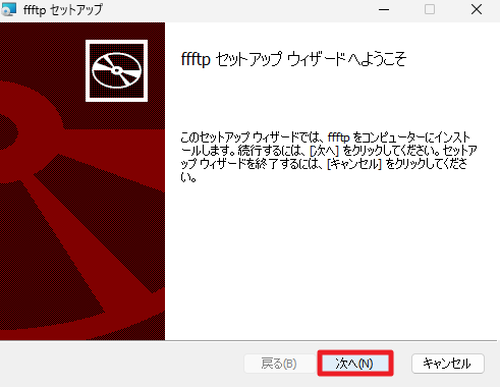
「ffftp セットアップ ウィザードへようこそ」と表示されたら[次へ]をクリックします。
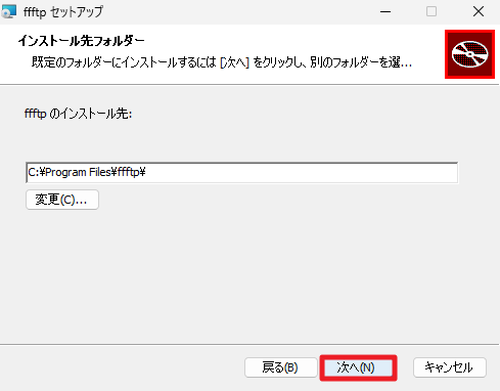
「インストール先フォルダー」と表示されたら[次へ]をクリックします。
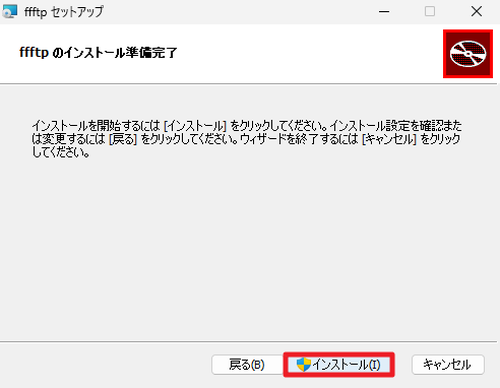
「ffftp のインストール準備完了」と表示されたら[インストール]をクリックします。
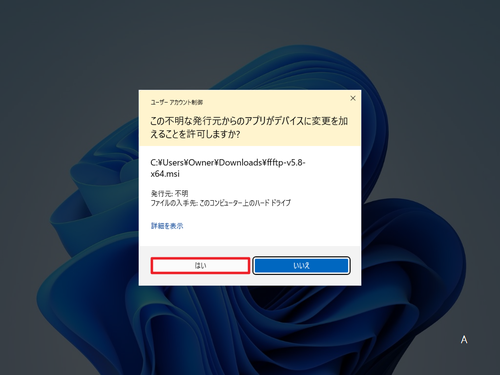
「ユーザ アカウント制御」が表示されたら[はい]をクリックします。
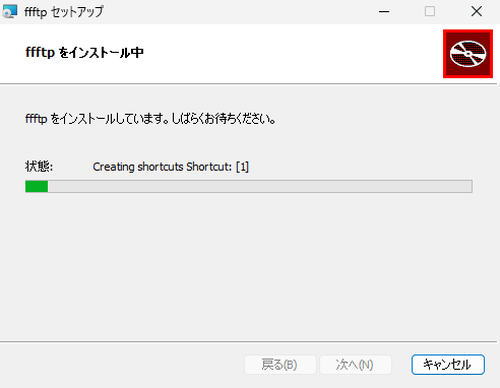
インストールが完了するまで待ちます。
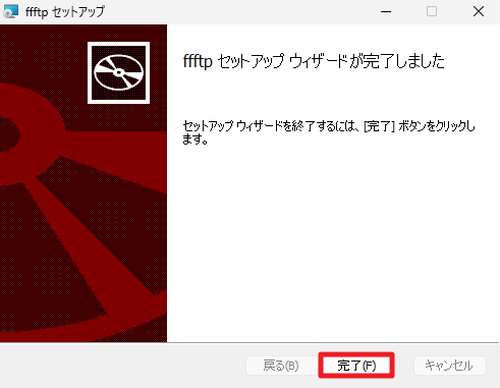
「ffftp セットアップ ウィザードが完了しました」と表示されたら[完了]をクリックします。
起動のしかた
方法A この方法で起動してはいけません
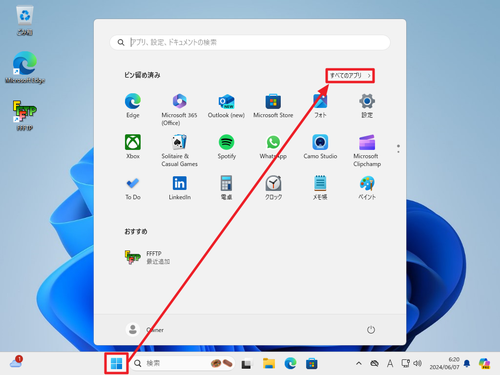
[スタート]をクリックして[すべてのアプリ]をクリックします。
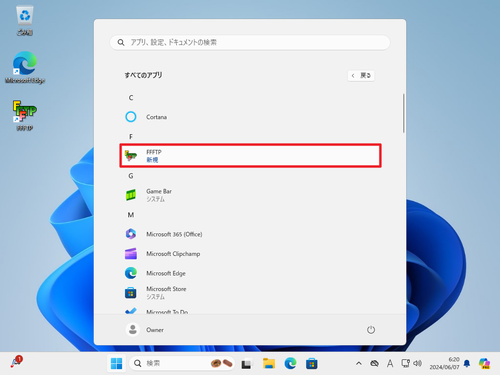
一覧から[FFFTP]を見つけてクリックします。
方法B
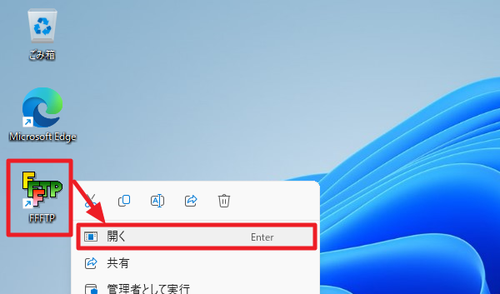
デスクトップ上に作成されたショートカット アイコン「FFFTP」をダブルクリックするか、[右クリック]して[開く]をクリックします。
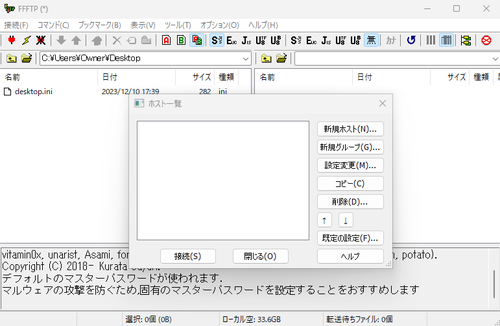
起動したところ。
参考
山形大学に FTP 接続する例
国立大学法人 山形大学 に匿名で FTP 接続する例を示します。
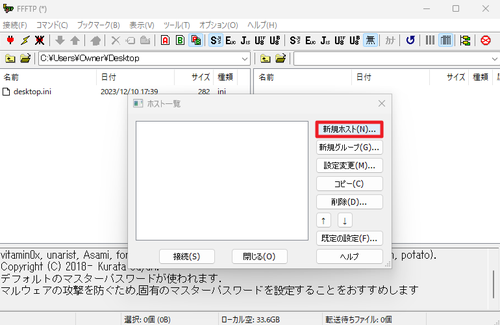
[新規ホスト]をクリックします。
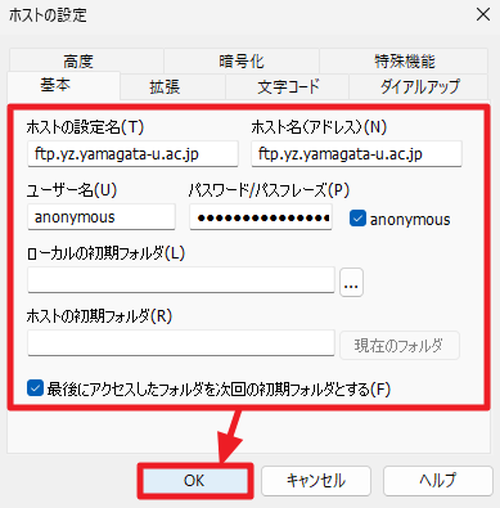
「ホストの設定」が表示されたら以下の設定を行い、[OK]をクリックします:
ホストの設定名 : ftp.yz.yamagata-u.ac.jp
ホスト名 : ftp.yz.yamagata-u.ac.jp
ユーザ名 : (自動入力)
パスワード : (自動入力)
anonymous : はい
ローカルの初期フォルダ: (未指定)
ホストの初期フォルダ : (未指定)
[V]最後にアクセスしたフォルダを次回の初期フォルダとする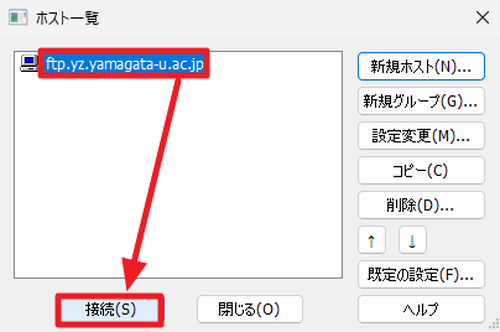
「ホスト一覧」から「ftp.yz.yamagata-u.ac.jp」を選択して[接続]をクリックします。
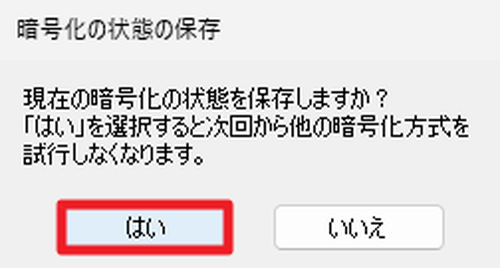
「暗号化の状態の保存」が表示されたら[はい]をクリックします。
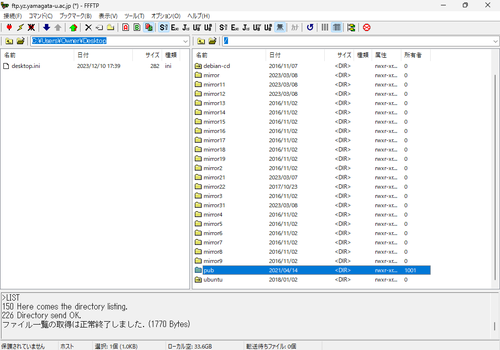
山形大学の FTP サーバに接続されたところ。
(参考) 左側はローカル (あなたのパソコンのファイル)、右側はリモート (接続先サーバのファイル) が表示されます
(参考) 「pub」を開き、さらに「Linux」または「linux」を開くと、山形大学の FTP サーバに保存されている Linux ディストリビューションが一覧表示されます。任意の Linux ディストリビューションをダウンロードすることもできます。
デスクトップ以外から起動してはいけない
デスクトップ上のショートカット以外から起動すると、システム内のファイルを操作可能な状態で起動してしまいますので、スタートなどから起動しないでください。
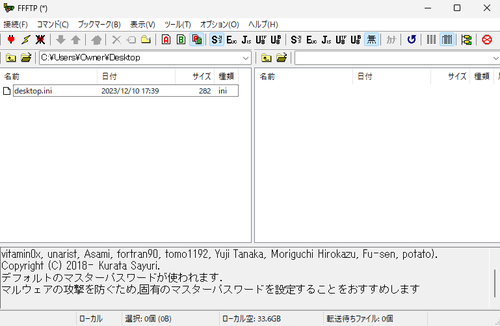
デスクトップ上のショートカットから起動したものは、次のローカル フォルダが開かれます:
%USERPROFILE%\Desktop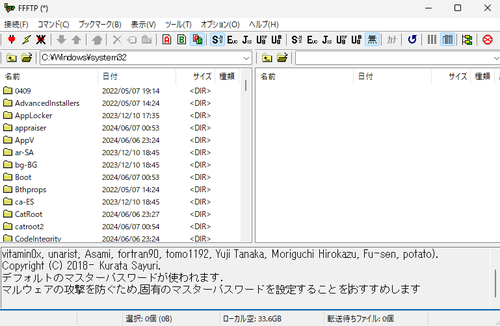
スタートなどから起動したものは、次のローカル フォルダが開かれます:
C:\Windows\system32バージョン系統
通常は最新版を使用しますが、古い環境で使用するなどの理由により過去のバージョンが必要な場合は、以下より入手できる可能性があります。
Ver.3.0.x ~ Ver.5.x (2018.04 – )
- Releases · ffftp/ffftp · GitHub
https://github.com/ffftp/ffftp/releases
※ Windows XP で使用する場合は、 Ver.4.9.x を使用する
Ver.1.98 ~ Ver.2.0.x (2011.09 – 2018.04)
http://osdn.jp/projects/ffftp/
~ Ver.1.97b ( 1997 – 2010.10)
- Sota’s Web Page (FFFTP)
https://www2.biglobe.ne.jp/sota/ffftp.html
※ Windows 10 (64 bit), Windows 8.1 (64 bit), Windows 7 (32 bit), Windows Vista (32 bit), Windows XP (32 bit), Windows 2000
関連
FileZilla をインストールする方法する方法については、次のサポート記事をご参照ください:
WinSCP をインストールする方法については、次のサポート記事をご参照ください:
Windows 2000 で FTP サーバを構築する方法については、次のサポート記事をご参照ください:
参考文献
- FFFTP – Wikipedia
https://ja.wikipedia.org/wiki/FFFTP
注意
- 本操作例は、Windows 11 x64 に ffftp x64 Ver.5.8.x をインストールするものです
スポンサードリンク